Windows XPでエラーが発生すると「問題が発生したため○○を終了します。」というメッセージウィンドウが表示されます。
問題が発生したため○○を終了します。ご不便をおかけして申し訳ありません。
どんな場合も[エラー報告]のメッセージウィンドウは表示したくないのであれば、表示しないように設定することができます。
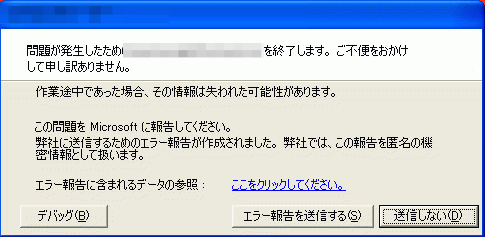
[システムのプロパティ]を表示
[スタート]ボタンを押して、スタートメニューを表示すると、右列に[マイコンピュータ]があります。
![スタートメニューの[マイコンピュータ]](https://hamachan.info/WordPress2019/wp-content/uploads/2017/01/1263error101.png)
その[マイコンピュータ]で右クリックして、ショートカットメニューから[プロパティ]をクリックします。
![[マイコンピュータ]で右クリック-ショートカットメニューの[プロパティ]](https://hamachan.info/WordPress2019/wp-content/uploads/2017/01/1263error2.png)
参考プロパティについては、以下の記事で解説しています。
-
プロパティとは(表示方法とセキュリティ)
パソコンを操作していると[プロパティ]という言葉に出会うことがありますね。 プロパティって何?と、思ってしまいますね。パソコンに慣れていらっ ...
[エラー報告]ダイアログボックスを表示
[システムのプロパティ]ダイアログボックスが表示されたら、[詳細設定]タブをクリックします。
そして、[エラー報告]ボタンをクリックします。
![[システムのプロパティ]ダイアログボックスの[詳細設定]タブにある[エラー報告]](https://hamachan.info/WordPress2019/wp-content/uploads/2017/01/1263error3.png)
[エラー報告を無効にする]を選択
[エラー報告]ダイアログボックスが表示されます。
[エラー報告を無効にする]を選択します。
[重大なエラーが発生した場合は通知する]のチェックは不要ならオフにしてもいいと思いますが、ここではオンにします。
そして、[OK]ボタンをクリックします。
これで、エラー報告のメッセージウィンドウは表示されなくなります。
![[エラー報告]ダイアログボックスの[エラー報告を無効にする]](https://hamachan.info/WordPress2019/wp-content/uploads/2017/01/1263error4.png)
参考Windowsで入力中に画面右下から[Microsoft IMEの変換精度を高めるために、誤変換データ収集にご協力ください。今すぐ誤変換データを送信するには、ここをクリックしてください。]というメッセージが表示されることがあります。
このメッセージウィンドウを出さず、誤変換レポートを送信しない設定は、以下の記事で解説しています。
-
IMEの誤変換データを送信しないようにするには
Windowsで入力中に画面右下から[Microsoft IMEの変換精度を高めるために、誤変換データ収集にご協力ください。今すぐ誤変換デー ...
